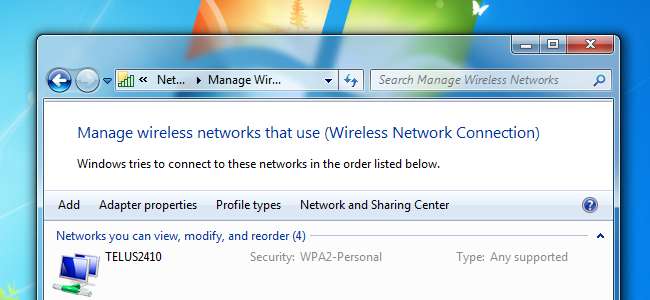
Windows recuerda las contraseñas de Wi-Fi para ahorrarle tiempo, pero puede ahorrar más si exporta las contraseñas guardadas y las transfiere a otras computadoras. LastPass, WirelessKeyView y el propio Windows pueden realizar copias de seguridad de sus contraseñas inalámbricas.
Tanto LastPass como el propio Windows le permiten importar la configuración guardada en otras computadoras, mientras que WirelessKeyView genera un archivo de texto que enumera la información que necesitará.
Ultimo pase
El administrador de contraseñas de LastPass, que hemos cubierto en profundidad , Recientemente agregó la capacidad de importar y exportar sus frases de contraseña de Wi-Fi. Si es un usuario de LastPass, puede guardar sus frases de contraseña de Wi-Fi en su bóveda de LastPass y sincronizarlas automáticamente entre sus computadoras.
Para encontrar esta opción, haga clic en el botón LastPass, señale " Importar de "Y seleccione" Y en contraseñas .”
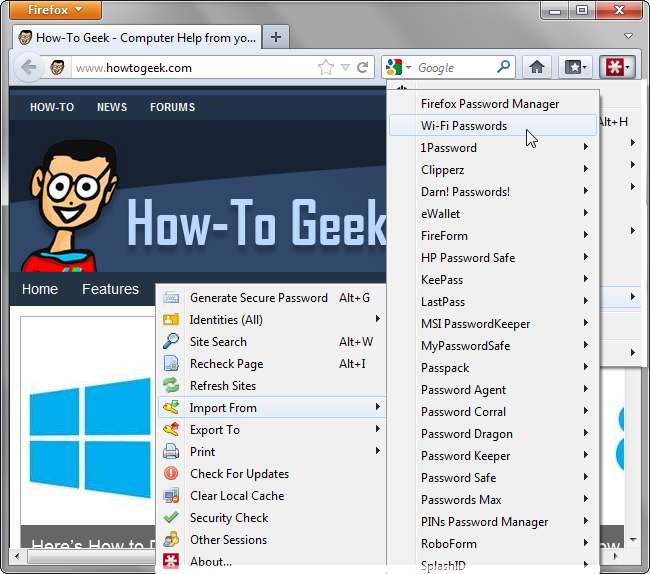
Si no ve esta opción, es posible que no tenga instalada una versión actualizada de LastPass. Esta característica requiere LastPass 1.90 o después. También puede ver un mensaje de error después de hacer clic en esta opción; si lo hace, tendrá que ejecutar el Instalador universal de LastPass para instalar su utilidad Wi-Fi en su sistema.
Es posible que vea un mensaje de error al hacer clic en esta opción. Si lo hace, tendrá que ejecutar el Instalador universal de LastPass para instalar la utilidad Wi-Fi.
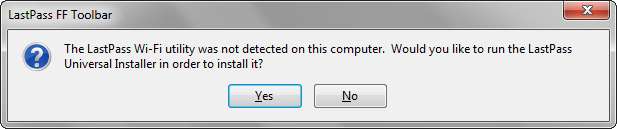
Haga clic en el Importar en la nueva pestaña para importar las contraseñas y configuraciones de Wi-Fi guardadas desde su computadora. Puede alternar las casillas de verificación a la izquierda de cada red si solo desea importar configuraciones de redes específicas.
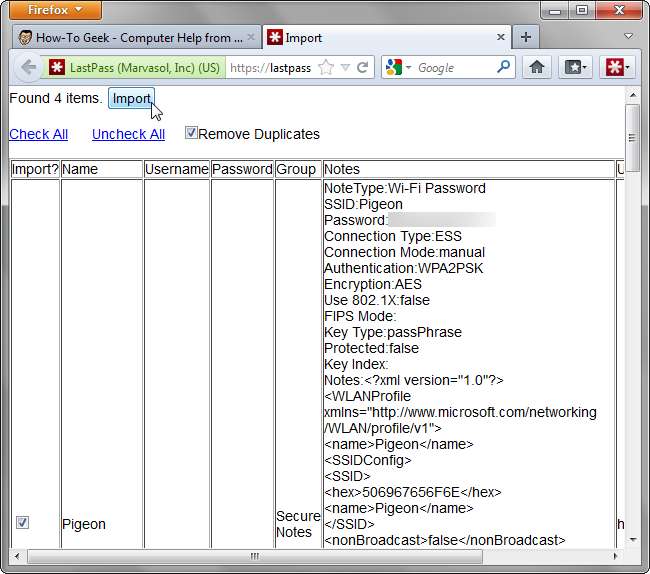
Exporte las frases de contraseña en otra computadora usando el " Exportar a "Para seleccionar el" Y en contraseñas " opción. LastPass restaurará las redes guardadas, por lo que puede conectarse a puntos de acceso Wi-Fi sin ingresar manualmente sus contraseñas.
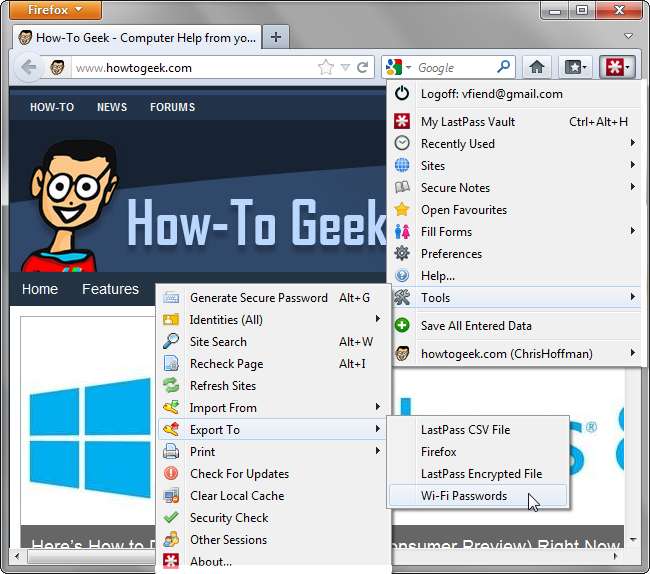
Ventanas
Windows tiene su propia forma de copia de seguridad de la configuración de Wi-Fi , que hemos cubierto en el pasado. El inconveniente de este método es que solo puede importar una configuración de red Wi-Fi a la vez.
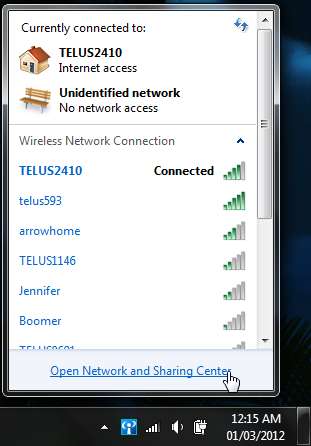
Primero, abra el Centro de redes y recursos compartidos de la lista de redes Wi-Fi disponibles.

Haga clic en el " Administre redes inalámbricas ”En el lado izquierdo de la ventana para ver las redes Wi-Fi guardadas.

Utilizar el Propiedades en el menú contextual para seleccionar una red específica.

Haga clic en el " Copie este perfil de red en una unidad flash USB ”Y Windows le pedirá una unidad flash.

Una vez finalizado el proceso, puede conectar la unidad flash USB a otra computadora y hacer doble clic en " setupSNK.exe ”En la unidad flash para importar la configuración de red guardada.
También puede hacer clic en la pestaña Seguridad en la ventana de propiedades de una red y hacer clic en " Muestra caracteres ”Casilla de verificación para ver su contraseña.
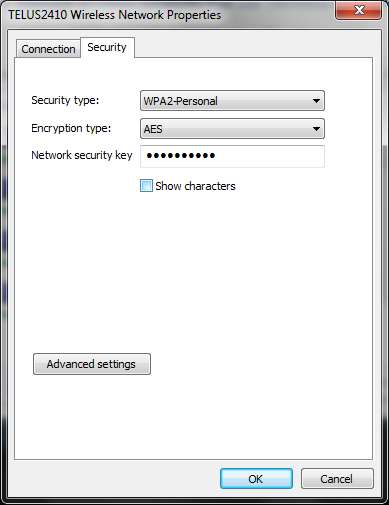
WirelessKeyView
Si tiene muchas contraseñas de Wi-Fi guardadas, puede usar la utilidad WirelessKeyView gratuita de NirSoft para verlas todas al mismo tiempo y exportarlas a un archivo de texto o HTML.
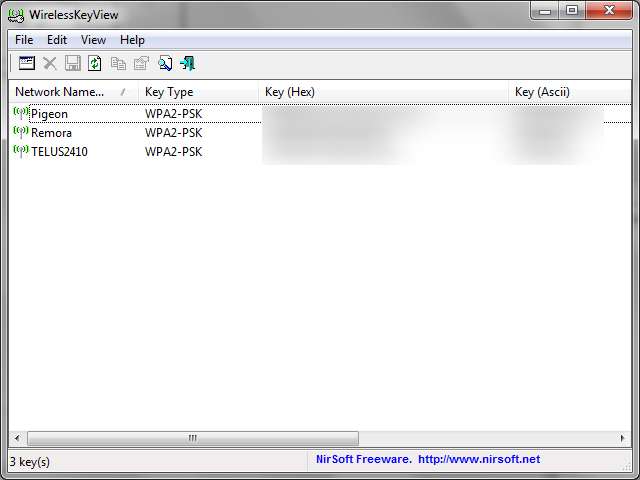
Descargue la utilidad, haga doble clic en su archivo .exe en el archivo .zip y verá una lista de todas las contraseñas inalámbricas guardadas en su sistema.
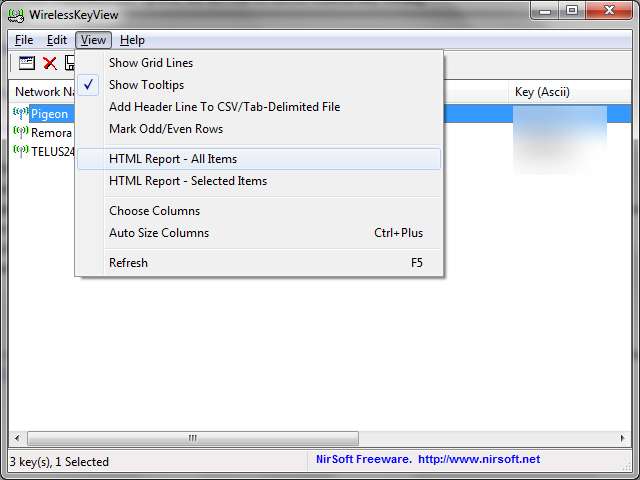
Seleccione las redes que desea exportar y utilice el " Guardar elementos seleccionados ”En el menú Archivo para exportarlos a un archivo de texto. También puede utilizar el " Informe HTML ”En el menú Ver para ver la lista en su navegador web.
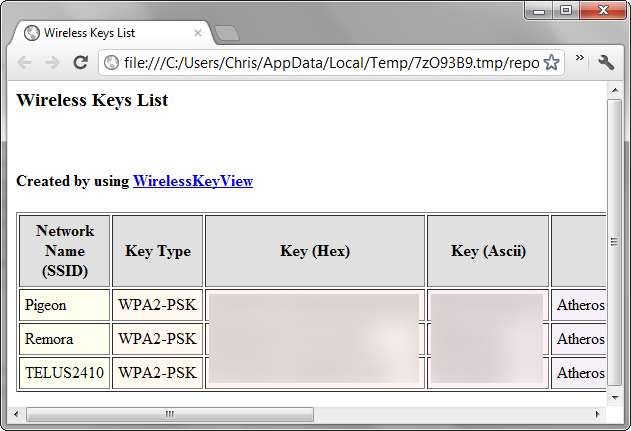
Cada herramienta tiene sus pros y sus contras. LastPass es ideal si ya usa LastPass, mientras que el método integrado en Windows es excelente para compartir la configuración de una red Wi-Fi con las personas que lo rodean. WirelessKeyView guarda las contraseñas en un archivo de texto simple, que es ideal para imprimir.







